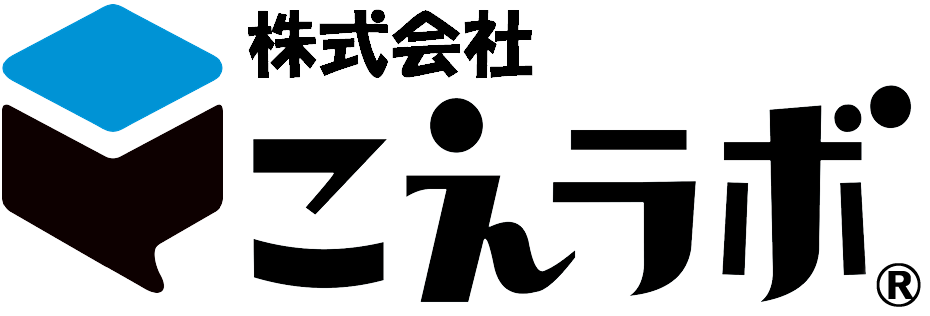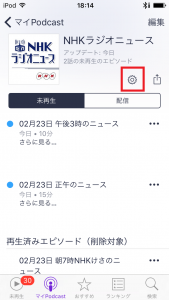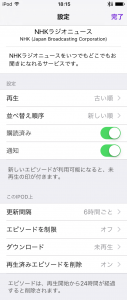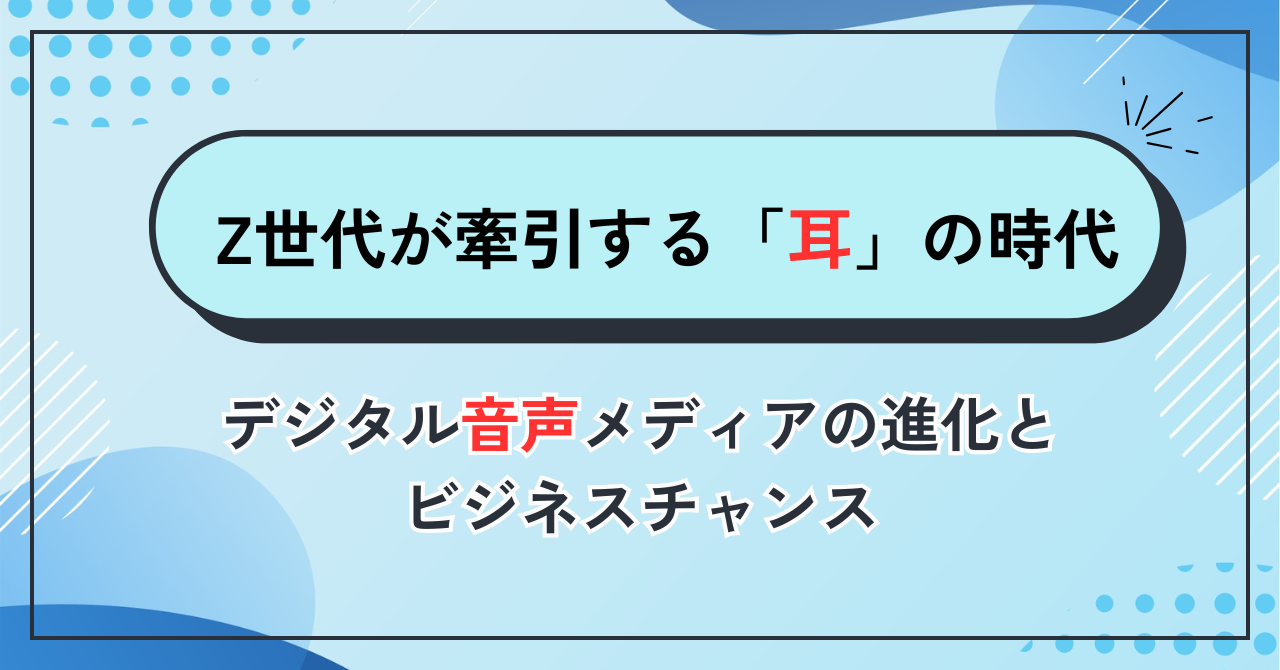ポッドキャストステーション

ポッドキャストの使いこなし:マイPodcastの設定

※iOS11(2017年9月にアップデートされたバージョン)をご利用の方は『ポッドキャスト「ライブラリ」機能の活用方法』や『ポッドキャストの「ステーション」機能の使いこなし術』をご覧ください。
ポッドキャストアプリを使っていて、「古い順に順番に聴きたいな」とか「一度聴いたエピソードは自動的に削除してほしいな」とか思ったことはないでしょうか。
実は、「マイPodcast」に登録した番組は細かく設定することができるんです。
マイPodcastの設定方法
まず、「マイPodcast」から設定したい番組をタップして開きます。
右上の方にある「歯車」のアイコンをタップします。
すると、下記のように設定の画面が表示されます。
順番に設定内容を説明します。
再生
再生順を設定できます。「新しい順」もしくは「古い順」を選択できます。
並べ替え順序
表示の順序を設定できます。「新しい順」もしくは「古い順」を選択できます。
購読済み
ONにしておくと、新しいエピソードが利用可能になると、未再生の印がつきます。
OFFにしておくと、自動的にダウンロードはされません。
通知
ONにしておくと、エピソードが更新されたことを通知されます。
更新間隔
更新間隔を設定できます。
「1時間ごと」「6時間ごと」「毎日」「毎週」「手動」から選択できます。
エピソードを制限
“未再生”表示に表示される新しいエピソードの数を制限します。
「オフ」制限しません
「最新」最新のエピソードの表示されます。
「最新2個」「最新3個」「最新5個」「最新10個」
「1日」1日以内のエピソードが表示されます。
「1週間」「2週間」「1ヶ月」
これらから選択できます。
ダウンロード
ダウンロードするエピソードの種類を選択できます。
「オフ」エピソードはダウンロードされず、ストリーミング再生されます。
「新規のみ」新しいエピソードのみダウンロードされます。
「未再生」未再生のエピソードのみダウンロードされます。
再生済みエピソードを削除
オンにすると再生から24時間が経過すると削除されます。
オフにすると自動的には削除されません。ずっと残るので容量を圧迫する可能性がありますので、注意しましょう。
最後に、右上の「完了」をタップして、設定が保存されます。
番組ごとに設定が必要ですので、自分のスタイルに合った設定にして、ポッドキャストをもっと使いやすく活用しましょう!
ポッドキャストに関する情報はこえラボにお任せ!
さらに、ポッドキャストを使いこなしてみたいという方は、こえラボが解説する「ポッドキャストの使いこなし術」を参考にしてみてください。
こえラボでは、実際に様々な番組を聴いて、番組の感想やお役立ち情報を掲載しています。
それぞれの番組がどんな特徴で、どんなポイントを聴くとよいかぜひ参考にしてみてください。
また、ポッドキャストに関するニュースも日々チェックして、知っていただきたいニュースがあればレポートしています。
ポッドキャストに関するニュースもチェックしてみてください。
こえラボではさまざまなジャンルの番組をプロデュースしています。
こえラボが自身を持っておススメするプロデュース番組もぜひチェックしてみてください。